تم إطلاق Google Assistant في عام 2016 ، وكان حصريًا لأجهزة Google Pixel مبدئيًا. ومع ذلك ، في أواخر عام 2017 ، وصل المساعد الظاهري الذي يدعمه الذكاء الاصطناعي على جميع أجهزة Android التي تعمل بنظام التشغيل Android 5.0 Lollipop والإصدارات الأحدث.
على الرغم من أن مساعد Google قوي ورائع، إلا أن الجميع ليس من المعجبين به. في المقام الأول لأنه يختطف زر رئيسية الهاتف. يمكن أن يكون الأمر محبطًا جدًا نظرًا لأنه من الشائع أن ينبثق المساعد إذا قمت بالضغط على زر الصفحة الرئيسية عن طريق الخطأ.
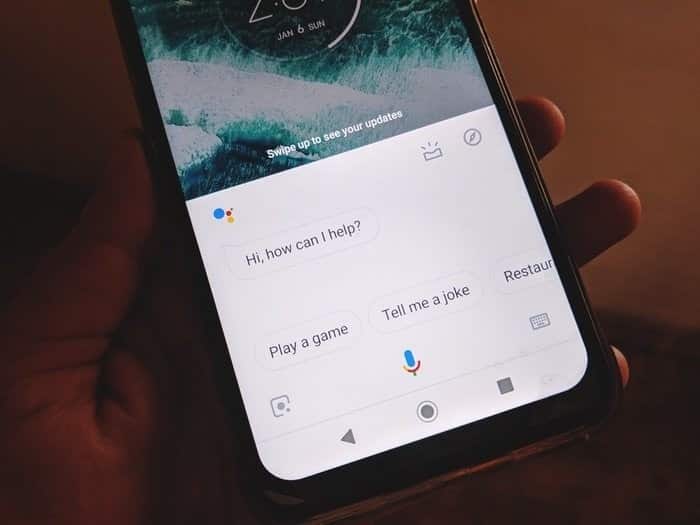
لذا إذا كنت تريد تعطيل الضغط لفترة طويلة على زر الصفحة الرئيسية لتجنب تشغيل المساعد ، فهذا ما قمت بتغطيته. هنا سوف نخبرك كيف نفعل ذلك.
تختلف الخطوات اختلافًا طفيفًا في الأجهزة التي تعمل بنظام Android والأجهزة التي تعمل على أشكال مخصصة أخرى. دعونا نرى كيف نفعل ذلك على مختلف الهواتف الذكية.
Stock Android
لإيقاف تشغيله على أجهزة Android Stock، تحتاج إلى إيقاف تشغيل تطبيق Assist في الإعدادات. فيما يلي الخطوات:
الخطوة 1: افتح إعدادات الجهاز وانتقل إلى Apps / Application Manager بناءً على الخيار المتوفر على جهازك.
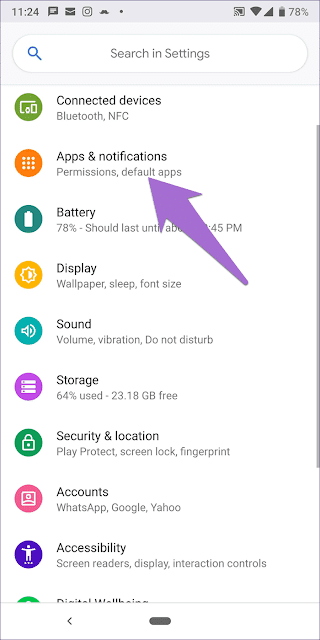
الخطوة 2: انقر على التطبيقات الافتراضية متبوعة بالمساعدة والإدخال الصوتي.
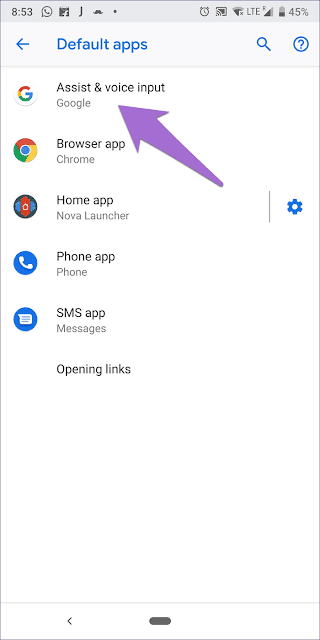
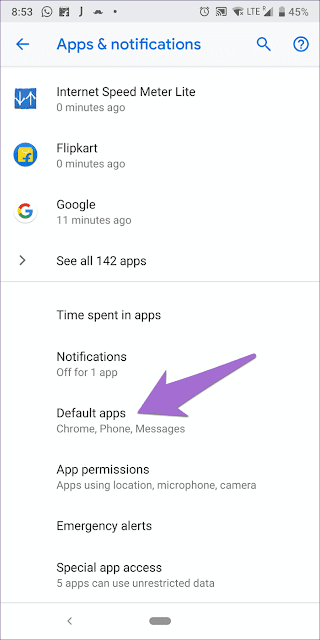
الخطوة 3: انقر على خيار Assist app. في الشاشة التالية ، سترى قائمة بالتطبيقات التي تم تحديدها بواسطة Google باعتبارها app Assistant. اختر لا شيء لتعطيل المساعد عند الضغط على زر الصفحة الرئيسية.
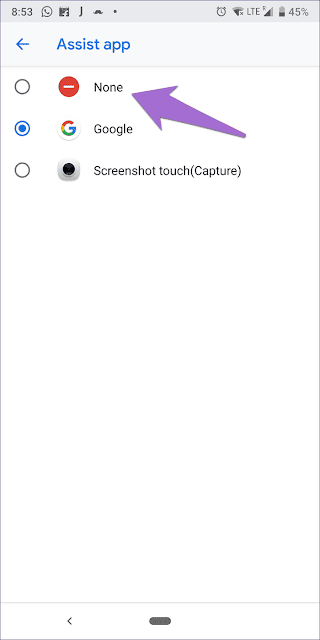
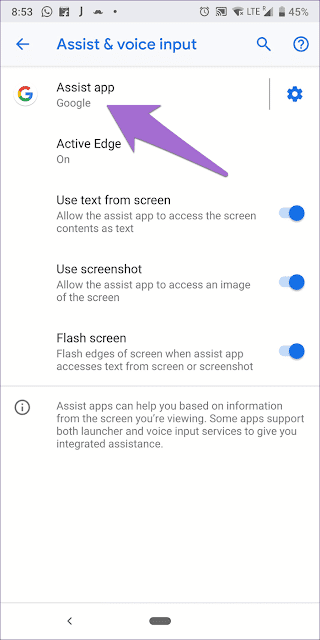
أجهزة MIUI
بالنسبة لهواتف MIUI التي يعمل بها Xiaomi ، فإن الخيار موجود تحت الإيماءات. فيما يلي الخطوات:
الخطوة 1: افتح الإعدادات وانتقل إلى إعدادات إضافية.
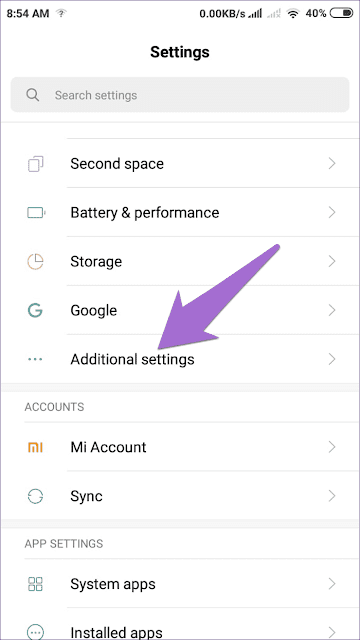
الخطوة 2: انقر على اختصارات الأزرار والإيماءات.
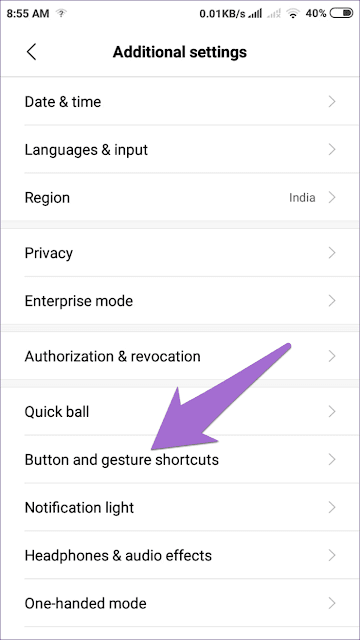
الخطوة 3: انقر على “تشغيل مساعد Google”. في الشاشة التالية ، حدد None لإزالته من الشاشة الرئيسية. بدلاً من ذلك ، يمكنك تعيين مساعد Google إلى إيماءة أو زر آخر مثل زر الرجوع أو القائمة.
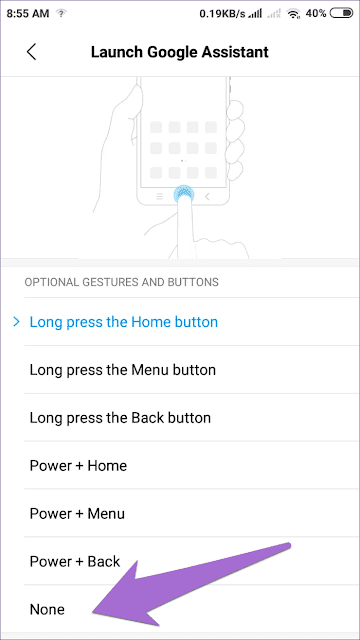
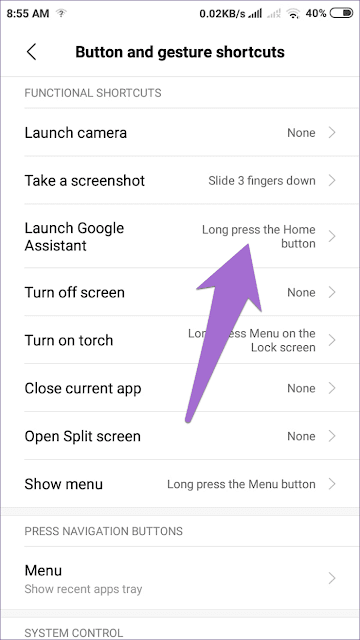
أجهزة OnePlus
الخطوة 1: افتح الإعدادات وانتقل إلى التطبيقات.
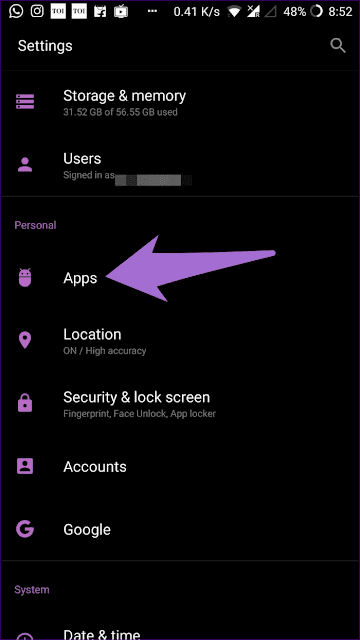
الخطوة 2: اضغط على الافتراضي متبوعة بإدخال الصوت والصورة.
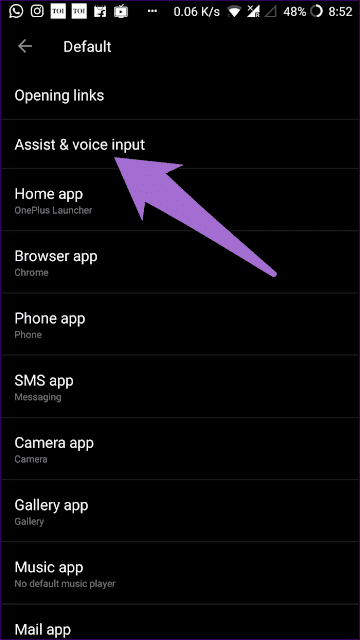
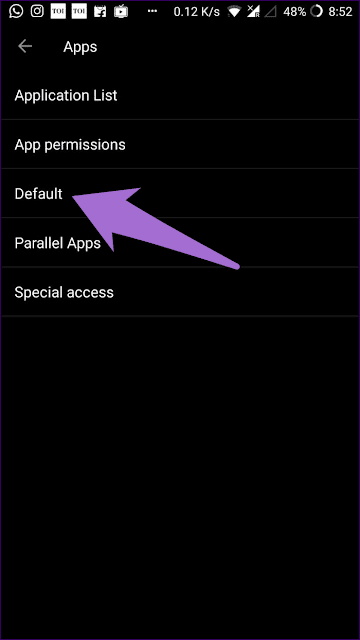
الخطوة 3: انقر على خيار Assist app (التطبيق المساعد) واختر None (بلا) من النافذة المنبثقة.
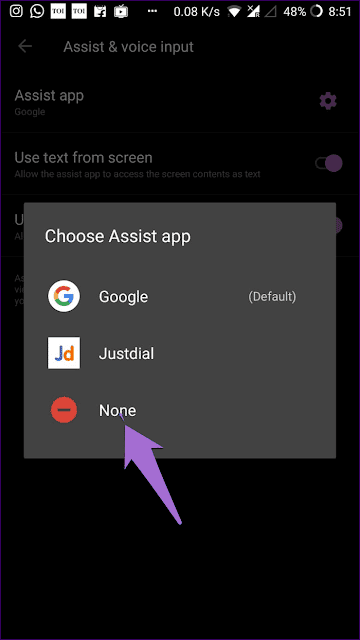
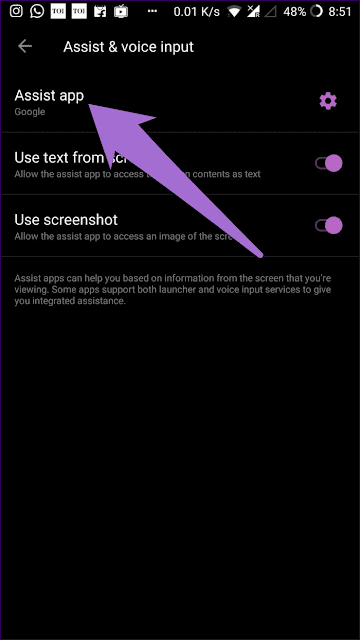
أجهزة Samsung
تعمل الخطوات التالية على كل من Samsung’s Experience و One UI.
الخطوة 1: افتح الإعدادات وانتقل إلى التطبيقات.
الخطوة 2: انقر على رمز النقاط الثلاث في الزاوية العلوية اليمنى وحدد التطبيقات الافتراضية من القائمة.
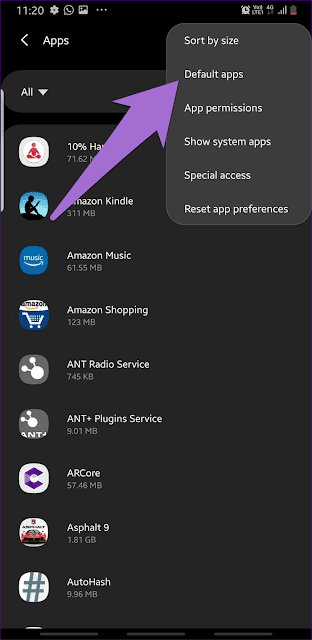
الخطوة 3: انقر على خيار تطبيق مساعدة الجهاز متبوعًا بتطبيق مساعدة الجهاز مرة أخرى على الشاشة التالية.
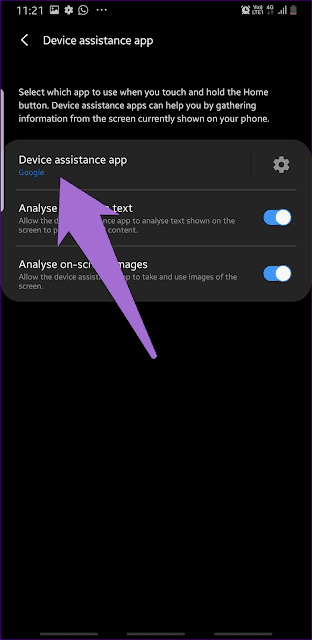
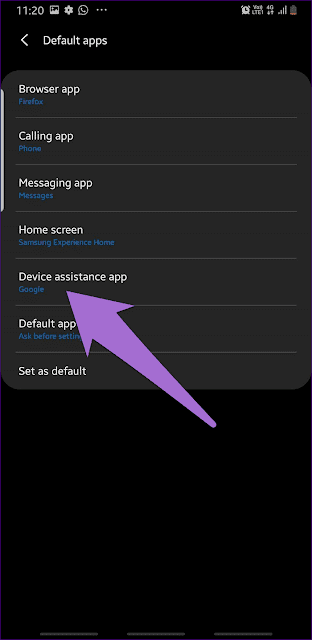
الخطوة 4: حدد لا شيء لتعطيله.

تعطيل مساعدة GOOGLE تمامًا
هل تريد تعطيل مساعد Google على هاتفك تمامًا؟ إذا كانت الإجابة بنعم ، فيمكنك ذلك. بينما لا يمكنك إزالة المساعد من هاتفك ، يمكنك بالتأكيد إيقاف تشغيله.
للقيام بذلك، اتبع الخطوات التالية:
الخطوة 1: افتح تطبيق Google على جهازك وانقر على علامة التبويب المزيد في الركن السفلي الأيسر.
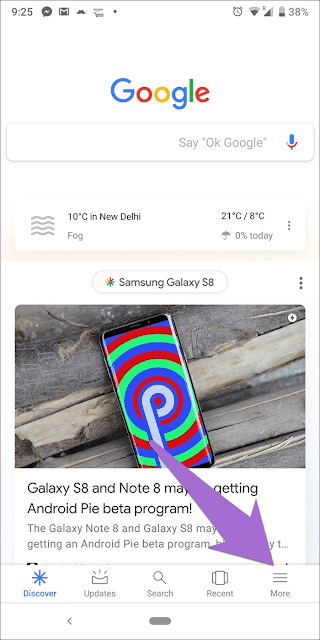
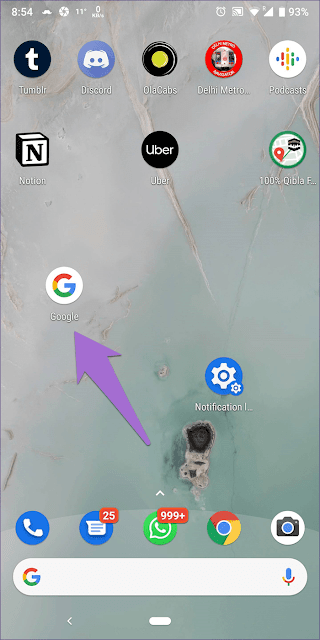
الخطوة 2: انقر على “الإعدادات” ثم “الإعدادات” ضمن تصنيف “مساعد Google”.
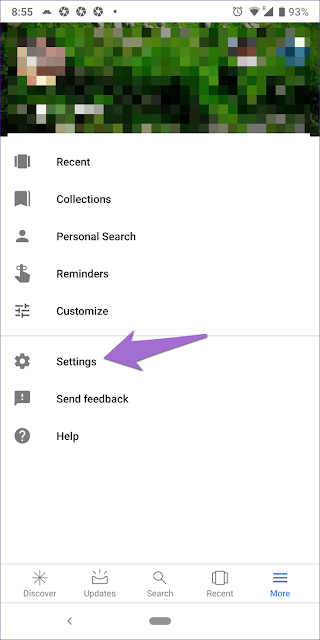
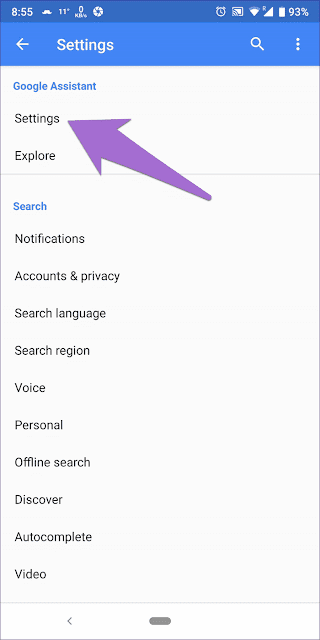
الخطوة 3: انتقل إلى علامة التبويب المساعد. قم بالتمرير لأسفل وانقر فوق الجهاز الذي تريد تعطيل “مساعد” فيه ضمن “الأجهزة المساعدة”.
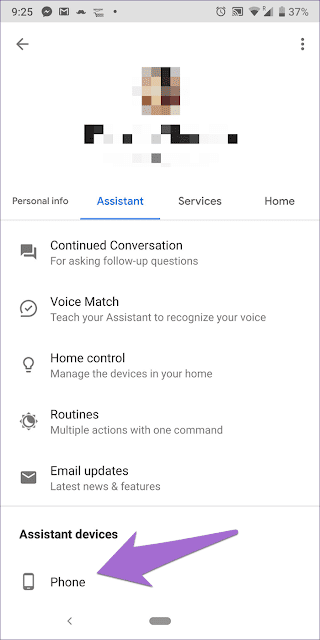
الخطوة 4: أوقف تشغيل من خلال مفتاح التبديل بجوار مساعد Google. بمجرد القيام بذلك ، لن يظهر مساعد Google باستخدام زر الصفحة الرئيسية أو حتى الأوامر الصوتية.
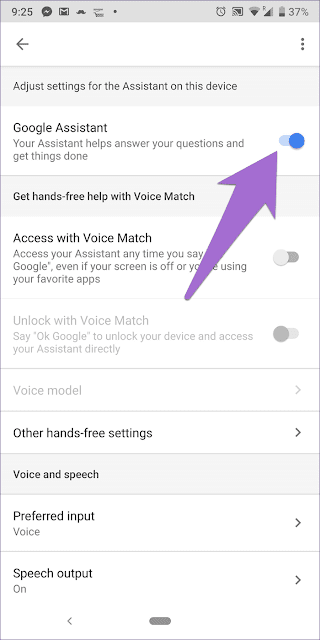
لإعادة تمكينه ، اتبع الخطوات المذكورة أعلاه وشغّل التبديل بجوار مساعد Google.
تعطيل المساعدة عندما يتم توصيل سماعة الرأس
بالنسبة إلى العديد من المستخدمين ، يستمر مساعد Google في الظهور عند توصيل سماعات الرأس ، مما يؤدي إلى مقاطعة عملك. لإيقاف هذا السلوك ، جرّب هذه الإصلاحات.
قم بإيقاف تشغيل مساعد Google.
للقيام بذلك، اتبع الخطوات التالية:
الخطوة 1: تشغيل تطبيق Google والانتقال إلى المزيد متبوعًا بالإعدادات.
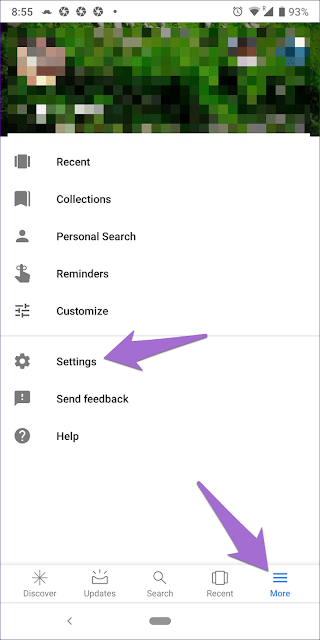
الخطوة الثانية: انقر على “الإعدادات” ضمن “مساعد Google”.
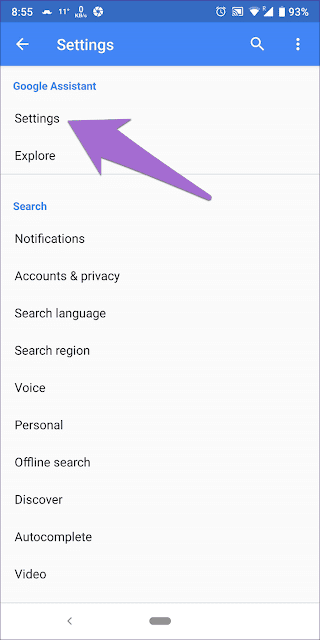
الخطوة 3: حدد الجهاز تحت علامة التبويب Assistant.
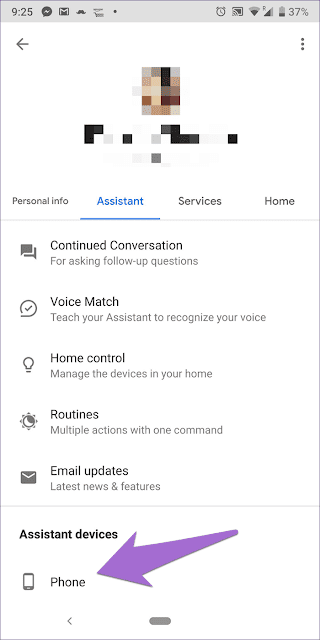
الخطوة 4: انقر فوق إعدادات Other hands-free وقم بتعطيل سماعات الرأس السلكية وأجهزة Bluetooth.
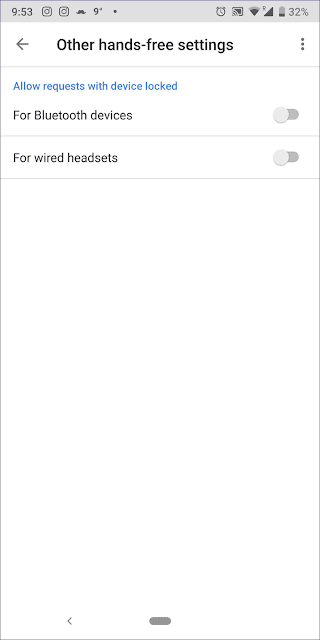
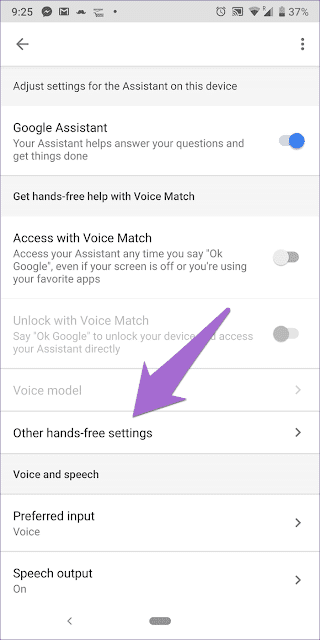
مسح ذاكرة التخزين المؤقت
مسح ذاكرة التخزين المؤقت تقوم أيضا بإصلاح المشكلة. لن يحذف هذا أي بيانات من جهازك لأنه يختلف عن مسح البيانات. لن يتم تسجيل خروجك من التطبيق ولن يعوق إعداداتك.
الخطوة 1: افتح الإعدادات وانتقل إلى Apps / مدير التطبيقات.
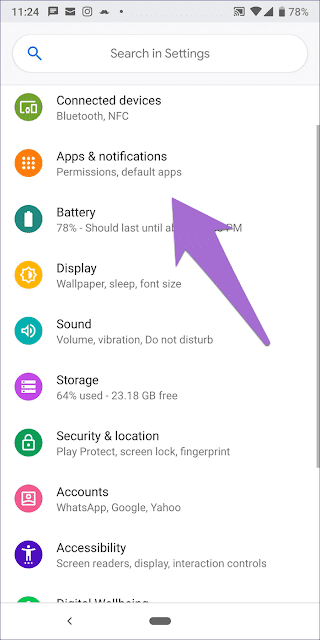
الخطوة 2: ضمن جميع التطبيقات ، انقر على Google.
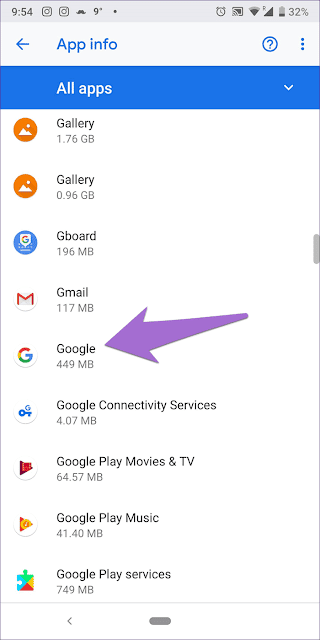
الخطوة 3: انقر على التخزين متبوعة بمسح ذاكرة التخزين المؤقت.
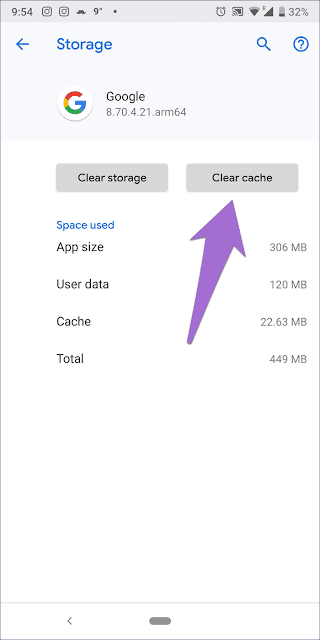
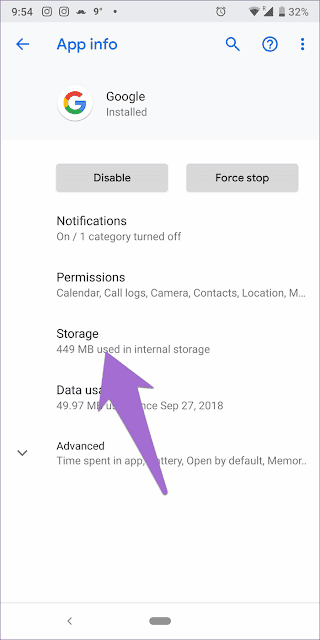
انتقل إلى الوضع الآمن
يتم استخدام الوضع الآمن لاستكشاف أخطاء الجهاز للعثور على ما إذا كان أي تطبيق تابع لجهة خارجية يعمل على نحو غير صحيح. تحتاج إلى الانتقال إلى الوضع الآمن واستخدام سماعة الرأس. إذا تم حل المشكلة ، فستصل إلى أن المشكلة تتعلق بتطبيق تابع لجهة خارجية تم تثبيته على جهازك. أزلهم واحداً تلو الآخر وشاهد أيهم يحل المشكلة.
للانتقال إلى الوضع الآمن ، اتبع الخطوات التالية:
الخطوة 1: أوقف تشغيل الجهاز باستخدام زر التشغيل.
الخطوة 2: بمجرد إيقاف تشغيل الجهاز ، اضغط مع الاستمرار على زر التشغيل حتى ترى اسم الجهة المصنعة للجهاز. ثم اترك زر “الطاقة” وأمسك مفتاح خفض مستوى الصوت حتى يتم تشغيل الجهاز. سيتم نقلك إلى الوضع الآمن المشار إليه بواسطة نص الوضع الآمن على الشاشة.
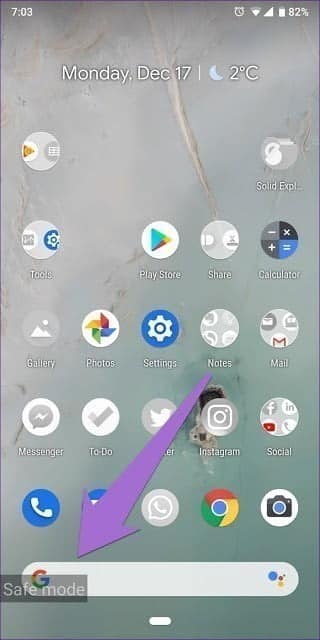
قم بالاستفادة الكاملة من مساعد GOOGLE
يمكن أن يكون مساعد Google هو صديقك ومساعدك. يمكنك طرح أسئلة مضحكة ، وفي الوقت نفسه ، يمكنك حتى التحكم في Netflix معه. يمكنك أيضا استخدامه لكتابة الملاحظات. سيتم حفظ الملاحظات في تطبيق تدوين الملاحظات المفضل لديك.
إذا قررت الإبقاء على مساعد Google ممكّنًا ، فتأكد من استكشاف جميع ميزاته. والمضي قدما والمتعة معه!







